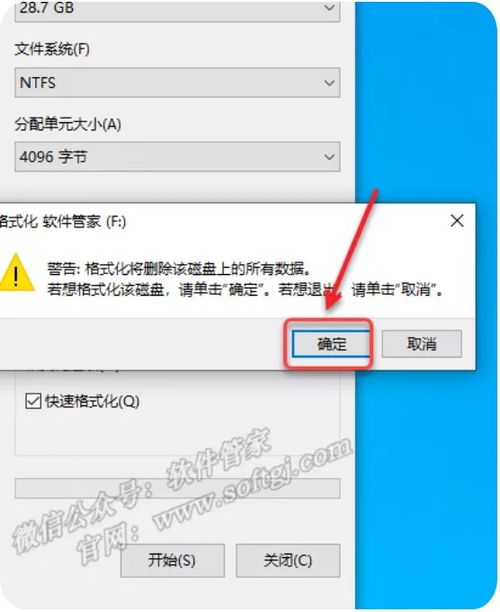来源:小编 更新:2024-10-28 03:25:15
用手机看

随着科技的不断发展,Widows 10系统已经成为许多用户的首选操作系统。而使用U盘安装Widows 10系统,不仅方便快捷,还能避免因硬盘损坏而导致的系统丢失。本文将为您详细讲解如何下载并使用U盘安装Widows 10系统。

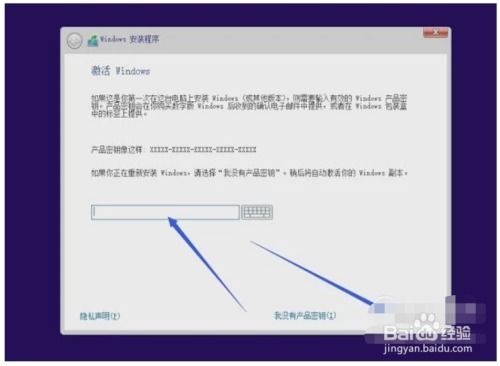
在开始安装之前,您需要准备以下物品:
一个至少8GB容量的U盘
Widows 10镜像文件
您可以从Widows 10官方网站下载Widows 10镜像文件,或者从其他可靠渠道获取。请确保下载的镜像文件与您的电脑硬件兼容。

为了将Widows 10系统安装到U盘中,您需要制作一个启动盘。以下是制作启动盘的步骤:
将U盘插入电脑,并确保U盘中的数据已备份。
下载并安装U盘启动盘制作工具,如Rufus、Widows USB/DVD Dowload Tool等。
打开制作工具,选择U盘作为安装介质。
在“选择映像文件”选项中,选择下载的Widows 10镜像文件。
点击“开始”按钮,制作启动盘。
制作完成后,U盘启动盘已准备好,可以用于安装Widows 10系统。

在安装Widows 10系统之前,您需要确保电脑可以从U盘启动。以下是设置BIOS启动顺序的步骤:
重启电脑,并在开机过程中按下相应的键(如F2、F10、DEL等)进入BIOS设置。
在BIOS设置中找到“Boo”或“Boo Order”选项。
将U盘设置为第一启动项。
保存并退出BIOS设置。

完成BIOS设置后,您可以从U盘启动电脑,并开始安装Widows 10系统。以下是安装步骤:
从U盘启动电脑后,按提示操作,选择语言、时间和键盘布局。
点击“安装Widows”按钮。
选择“自定义:仅安装Widows(高级)”。
选择要安装Widows的磁盘分区,并点击“下一步”。
等待Widows 10系统安装完成。
完成安装后,按照提示设置用户账户和密码。

通过以上步骤,您已经成功使用U盘安装了Widows 10系统。使用U盘安装系统不仅方便快捷,还能在系统出现问题时快速恢复。希望本文对您有所帮助。